Win10系统游戏全屏FPS固定60帧的处理办法
发布时间:2020-12-20 文章来源:xp下载站 浏览: 30
|
Windows 10是美国微软公司研发的跨平台及设备应用的操作系统。是微软发布的最后一个独立Windows版本。Windows 10共有7个发行版本,分别面向不同用户和设备。2014年10月1日,微软在旧金山召开新品发布会,对外展示了新一代Windows操作系统,将它命名为“Windows 10”,新系统的名称跳过了这个数字“9”。截止至2018年3月7日,Windows 10正式版已更新至秋季创意者10.0.16299.309版本,预览版已更新至春季创意者10.0.17120版本 在win10操作系统中不少用户都遇到了在使用游戏模式运行游戏的时候FPS帧数固定在60的现象,该怎么办呢?在win10周年版1703更新后全屏游戏FPS固定60是因为xbox里的dvr未关闭导致的,我们只需关闭XBOX中的DVR即可解决,在 现在秋季更新1709是因为游戏模式的问题导致的,该怎么办呢?下面小编给大家分享下win10系统游戏全屏FPS固定60帧的解决方法。步骤如下: 1、首先在桌面上卡帧数的游戏快捷图标上单击右键,选择【打开文件所在的位置】,如图: 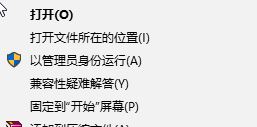 或者在游戏上单击右键,选择【属性】,在属性界面点击【打开文件所在的位置】,以英雄联盟为例;  2、找到主程序GAME文件夹中的League of Legends.exe 程序,单击右键,选择属性; 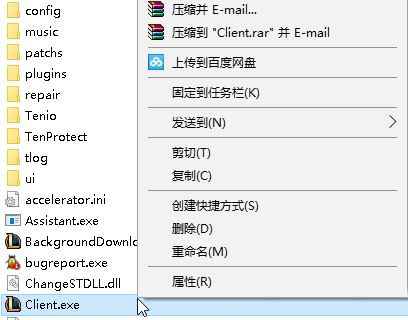 3、在程序属性界面勾选【禁用全屏优化】,点击【确定】保存设置即可解决卡帧数60的问题! 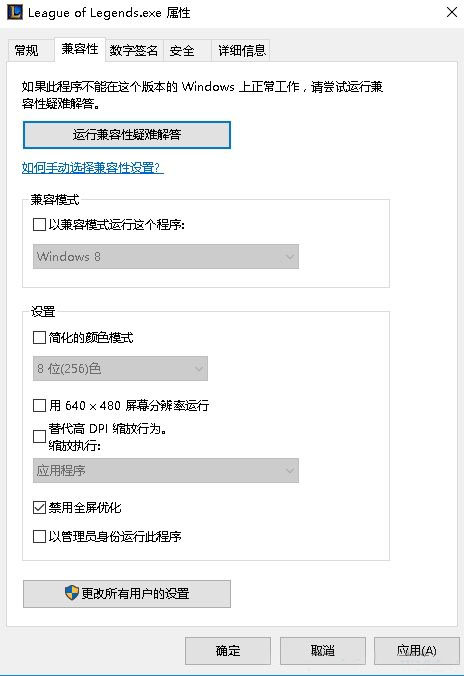 那么为什么是League of Legends.exe?其他程序该如何判定是哪个程序呢?这个很简单,当我们在运行游戏的时候我们打开任务管理器(ctrl+shift+esc),然后找到游戏图标,在游戏上单击右键,选择【转到详细信息】; 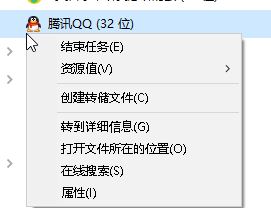 此时在任务管理器中就会直接跳转到对应的应用名上,然后在该进程上单击右键,选择【打开文件所在位置】当然也可以打开游戏所在文件夹,进行搜索该程序名即可找到! 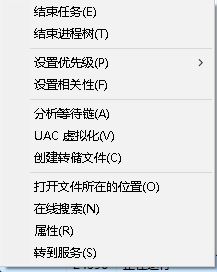 以上就是小编给大家分享的关于win10系统FPS锁60帧的解决方法。 Windows 10系统成为了智能手机、PC、平板、Xbox One、物联网和其他各种办公设备的心脏,使设备之间提供无缝的操作体验。 |
本文章关键词: Win10系统游戏全屏FPS固定60帧的处理办法
相关文章
本类教程排行
系统热门教程
本热门系统总排行

